一句话总结:
存档位置参考:
游戏目录\Profile\ALI213\Saves\out\save
不知道游戏目录在哪的朋友可以按下面步骤:
1、首先我们找到桌面上的游戏图标,右击选择属性,然后在属性栏中,我们选择打开文件所在的位置。

2、进入到游戏路径后,我们选择Profile文件夹,这个文件夹是存放我们游戏配置,存档,以及游戏信息的文件夹。
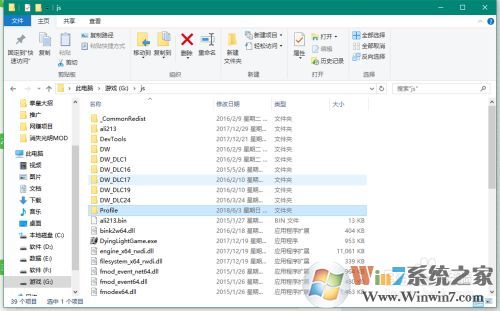

当我们进入到Profile\VALVE后,你会看到一个名为Saves的文件夹,我们要找的游戏存档就在这个文件夹内。
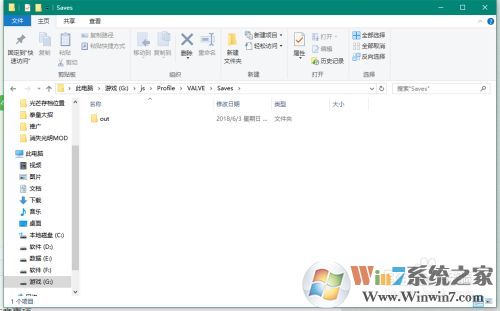
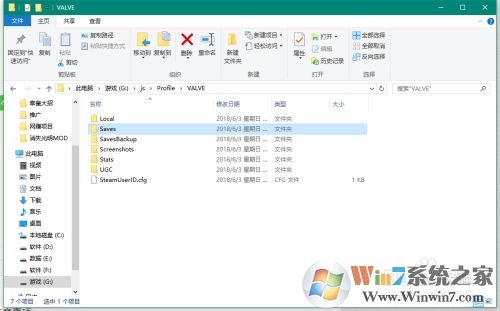
当我么进入到\Saves\out文件夹后,我们会看到一个名为save的文件夹,我们的游戏存档就在里面。
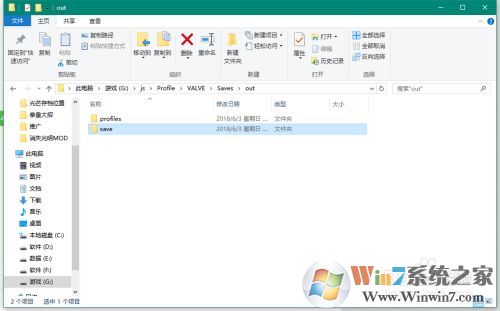
最后我们将下载好的游戏存档放到这个文件夹内,然后进行替换即可。
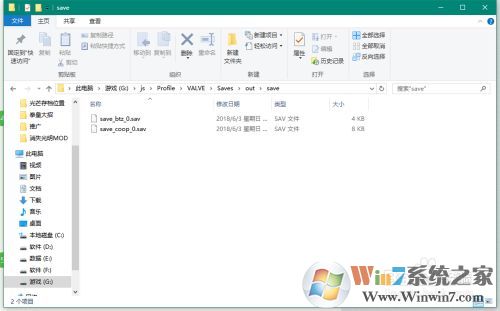
以上就是消逝的光芒游戏存档的位置以及用户存档的替换方法了,相信会对各位玩家有一定的帮助。